Zoom króluje pomimo aplikacji do wirtualnych spotkań firm Zespoły Microsoft, WebEx, Spotkanie Google, GoToMeeting i niezliczonych innych firm. Była to jedna z pierwszych aplikacji, która zapewniała pokoje typu breakout, a ta funkcja jest nadal jednym z głównych powodów, dla których ludzie nadal wybierają Zoom. Zoom stale wprowadza nowe funkcje pokoi podgrup, takie jak umożliwienie uczestnikom przełączania się między nimi.
Podobnie jak małe sesje grupowe podczas spotkań osobistych, pokoje typu breakout w Zoom zezwala na podzbiory spotkania uczestników spotkania w mniejszych grupach do 50 osób. W zależności od tego, jak organizator spotkania skonfiguruje pokoje podgrup, uczestnicy mogą ponownie dołączyć do głównej sali konferencyjnej lub przełączyć się do innej sali podgrup.

Przeprowadzimy Cię przez proces przełączania się między pokojami podgrup w Zoom, niezależnie od tego, czy jesteś gospodarzem spotkania, czy uczestnikiem.
Samodzielnie wybierane pokoje podgrup w Zoom
Minął niecały rok od czasu, gdy Zoom udostępnił funkcję samodzielnego wyboru podgrup. Wcześniej gospodarz spotkania i współgospodarz (jeśli został przydzielony) byli jedynymi osobami, które mogły przypisywać uczestników spotkania do pokoju podgrup. Od czasu aktualizacji gospodarz może teraz włączyć opcję samodzielnego wyboru pokoju podgrup, dzięki czemu uczestnicy mogą wchodzić i wychodzić z różnych podgrup bez pomocy gospodarza lub współgospodarza.
Pamiętaj, że zarówno gospodarz, jak i uczestnicy muszą korzystać z Zoom w wersji 5.3.0 lub nowszej, aby skorzystać z możliwości samodzielnego wyboru pokoi podgrup. Wydanie tej funkcji utorowało drogę do spotkań i konferencji online, w których uczestnicy mogą wybierać, dokąd chcą się udać.
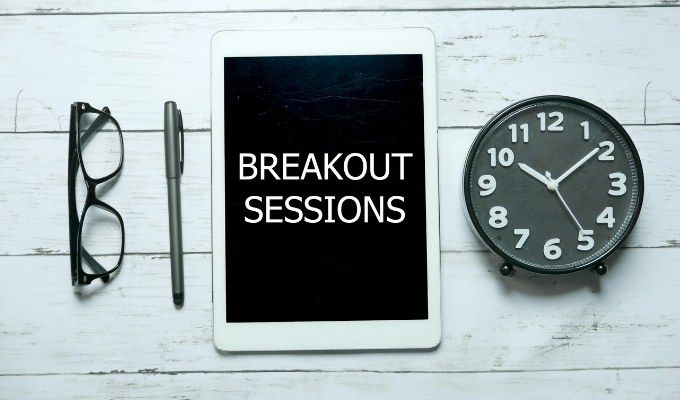
Wyobraź sobie, że uczestniczysz w wirtualnym spotkaniu roboczym, podczas którego pracownicy omawiają różne aspekty wprowadzenia produktu na rynek. Mogą istnieć różne pokoje podgrup poświęcone projektom produktów, sprzedaży, marketingu i obsłudze klienta. Jeśli opcja samodzielnego wyboru pokoju podgrup jest włączona, będziesz mógł przechodzić z pokoju do pokoju, aby móc uczestniczyć w każdej dyskusji.
Włącz samodzielny wybór pokoi podgrup w powiększeniu jako gospodarz
Jak zwykle gospodarz spotkania Zoom ma pełną kontrolę. Jeśli jesteś organizatorem spotkania, przed zaplanowaniem spotkania upewnij się, że włączyłeś pokoje podgrup na swoim koncie. Aby włączyć pokoje podgrup:


Teraz, gdy masz ogólnie włączone pokoje podgrup , możesz zaplanować spotkanie w normalny sposób. Po rozpoczęciu spotkania możesz włączyć funkcję samodzielnego wyboru pokoju podgrup. Oto jak:
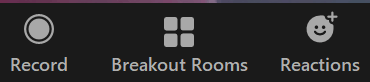
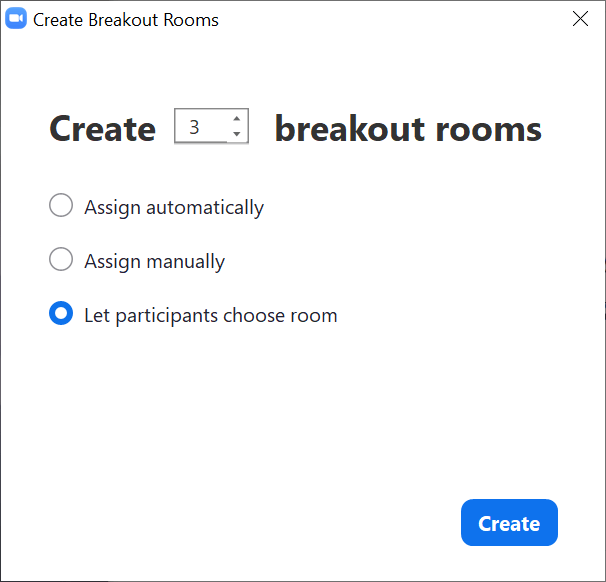
Jako gospodarz , to wszystko, co musisz zrobić, aby umożliwić uczestnikom spotkania wybór własnych pokoi podgrup. Gdy otworzysz pokoje podgrup, zobaczą opcję wyboru pokoju.
Jak przełączać się między pokojami podgrup w powiększeniu jako uczestnik
Gdy jesteś uczestnikiem Powiększ spotkanie z samodzielnymi pokojami podgrup, masz kontrolę nad tym, do którego pokoju dołączysz. Gdy gospodarz otworzy pokoje podgrup, nad przyciskiem Pokoje podgrup na pasku narzędzi spotkania pojawi się komunikat Dołącz do pokoju podgrupy.
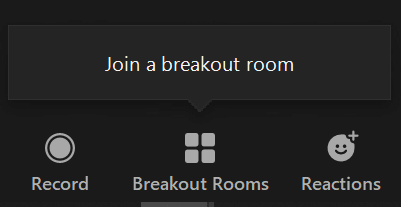
Wybierz przycisk Pokoje podgrupi stamtąd możesz wybrać, do którego pokoju podgrupy chcesz dołączyć. Pojawi się wyskakujące okienko, w którym możesz wybrać link Dołączdla wybranego pokoju podgrupy.
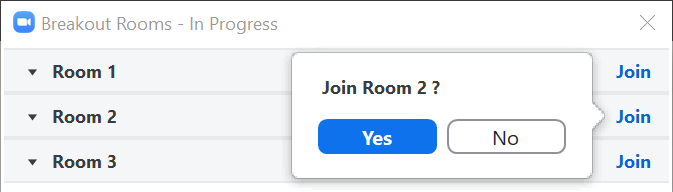
Jeśli jesteś już w podgrupie pokoju i chcesz dołączyć do innego, wróć do przycisku Pokoje podgrup na pasku narzędzi spotkania. Nad przyciskiem zobaczysz komunikat Wybierz inny pokój podgrup.
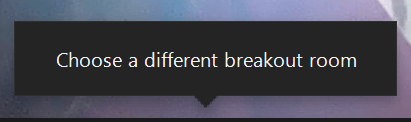
Wybierz Pokoje podgrupi będziesz mógł dołączyć do innego pokoju.
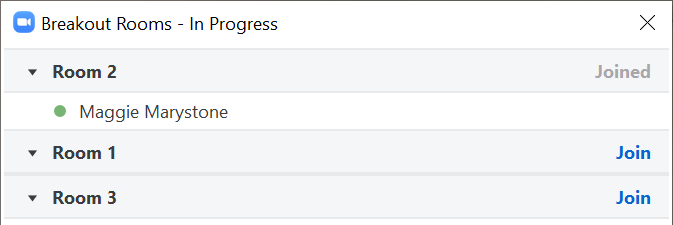
Nic więcej się nie zmieniło w byciu uczestnikiem w pokoju podgrup. Nadal możesz wyciszyć się, wyłączyć i włączyć kamerę oraz pisać w panelu czatu, jeśli gospodarz włączył czat.
Jak przełączać się między pokojami podgrup w trybie powiększenia jako gospodarz
Jeszcze przed samodzielnym wyborem pokojów podgrup, gospodarze spotkań mogli dołączać do pokojów podgrup i przemieszczać się między nimi, aby upewnić się, że wszystko idzie gładko. Tak jest nadal. Jako gospodarz po otwarciu pokojów podgrup możesz dołączyć do konkretnego pokoju za pomocą panelu pokojów podgrup.
Uruchom panel, wybierając przycisk Pokoje podgrup. Następnie wybierz pokój podgrupy i kliknij link Dołącz.
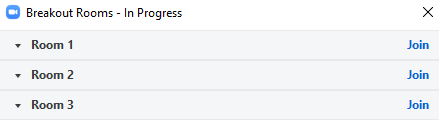
Jako gospodarz możesz opuścić podgrupę na dwa sposoby.
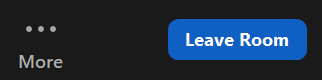
Uważaj, aby przypadkowo nie wybrać opcji Opuść spotkanielub Zakończ spotkanie dla wszystkich>!
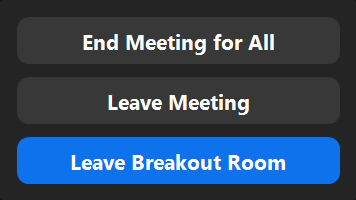
A co ze współgospodarzami, pytasz? Jeśli wyznaczyłeś współgospodarza, będzie on również mógł tworzyć i otwierać pokoje podgrup, dołączać do nich oraz przełączać się między nimi.
Zostań Zoom Pro
Nie jest tajemnicą, że jednym z powodów popularności Zoom jest to, że jest tak łatwy w użyciu. Nie oznacza to jednak, że nie pozostało już nic do nauczenia się. Spróbuj poszerzyć swoje umiejętności Zoom, ucząc się wykonywania bardziej skomplikowanych rzeczy, takich jak stwórz własne tło Zoom lub pomóż komuś dowiedzieć się, dlaczego nikt na spotkaniu nie może ich usłyszeć.
Uważaj jednak — gdy rozejdzie się słowo, że jesteś specem od Zoom, odpowiesz na wszystkie pytania.